1、方法一:借助电脑端微信,打开电脑端微信。

2、点击左下角的“备份与恢复”。

3、选择备份聊天记录至电脑。
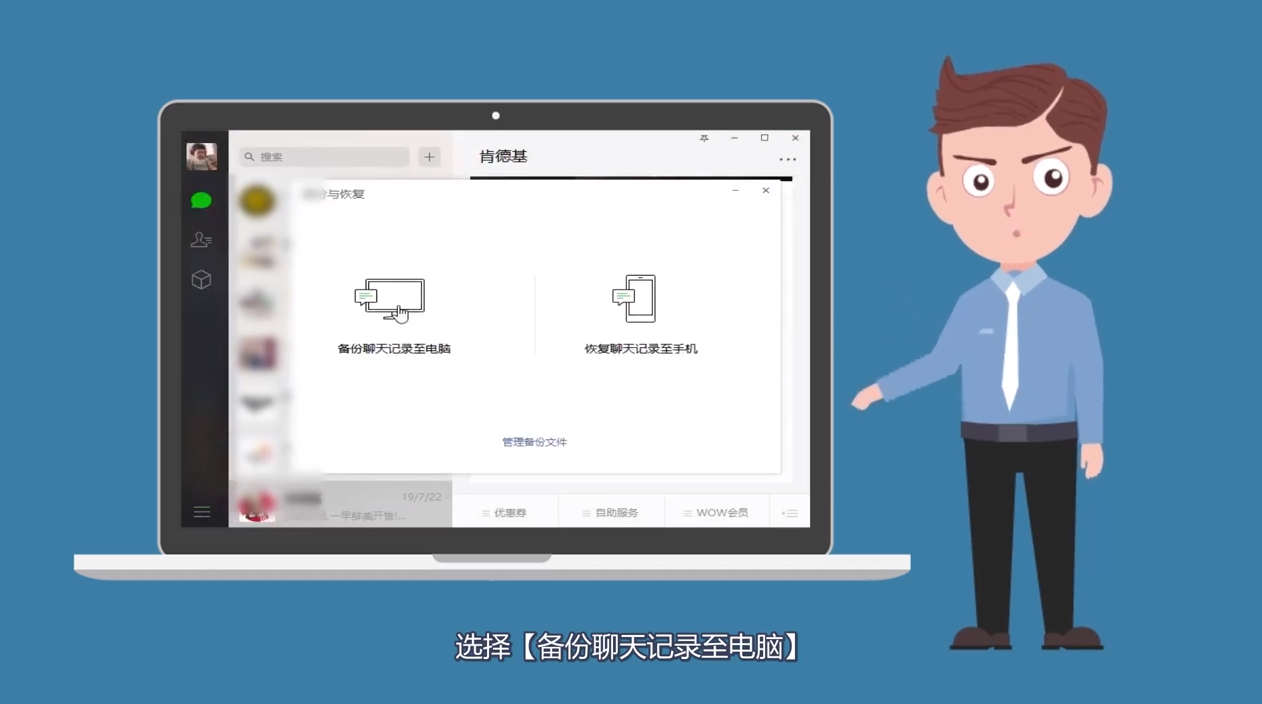
4、然后在手机端确认。

5、点击“备份全部聊天记录”或“选择聊天记录”。
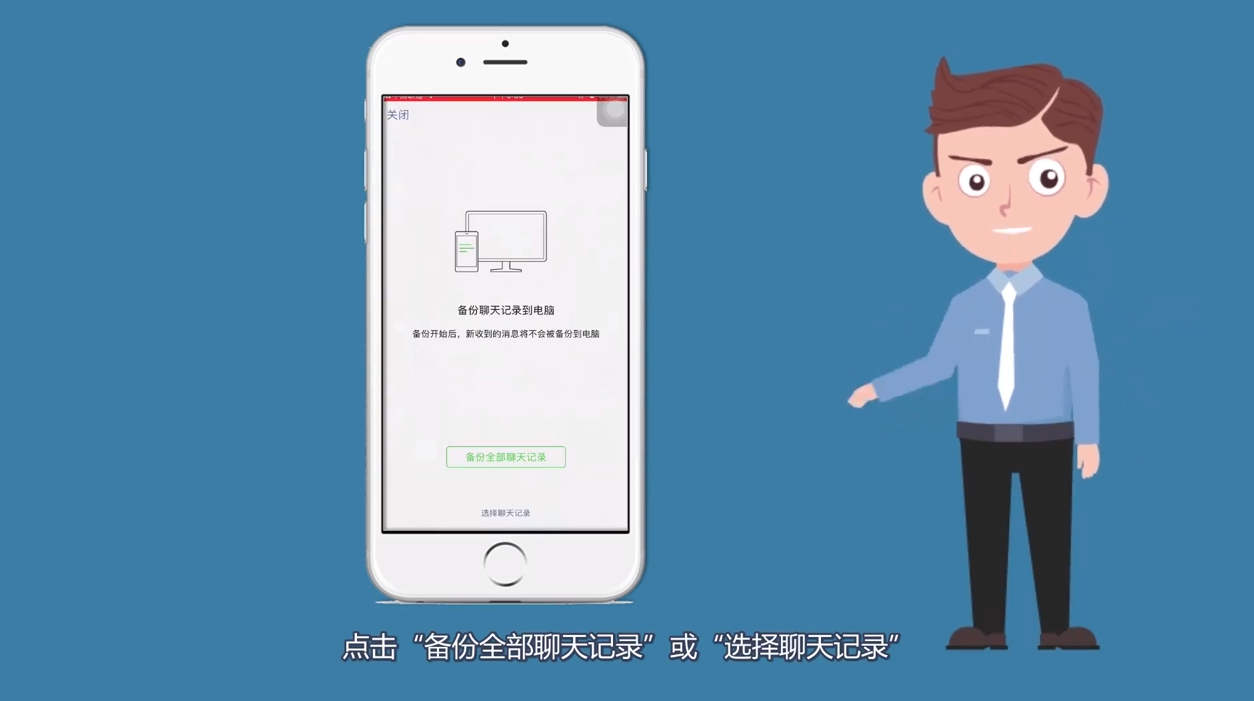
6、勾选需要备份的部分。

7、点击右下角的“开始备份”。

8、方法二:借助果备份,打开果备份。

9、运行后数据线将手机连接至电脑。

10、在开始备份页面点击“下一步”。

11、待软件备份完成。

12、点击左侧的“设备”小图标。

13、再点击“微信聊天记录”进入。

14、勾选需要的聊天记录。

15、选择需要的文件格式可将数据导出。

16、方法三:打开苹果恢复大师。

17、选择“通过设备扫描恢复”进入下一步。

18、点击“微信聊天记录”图标。

19、等待软件扫描。

20、勾选需要恢复的数据。

21、点击“恢复到电脑”可将聊天记录记录恢复并导出。
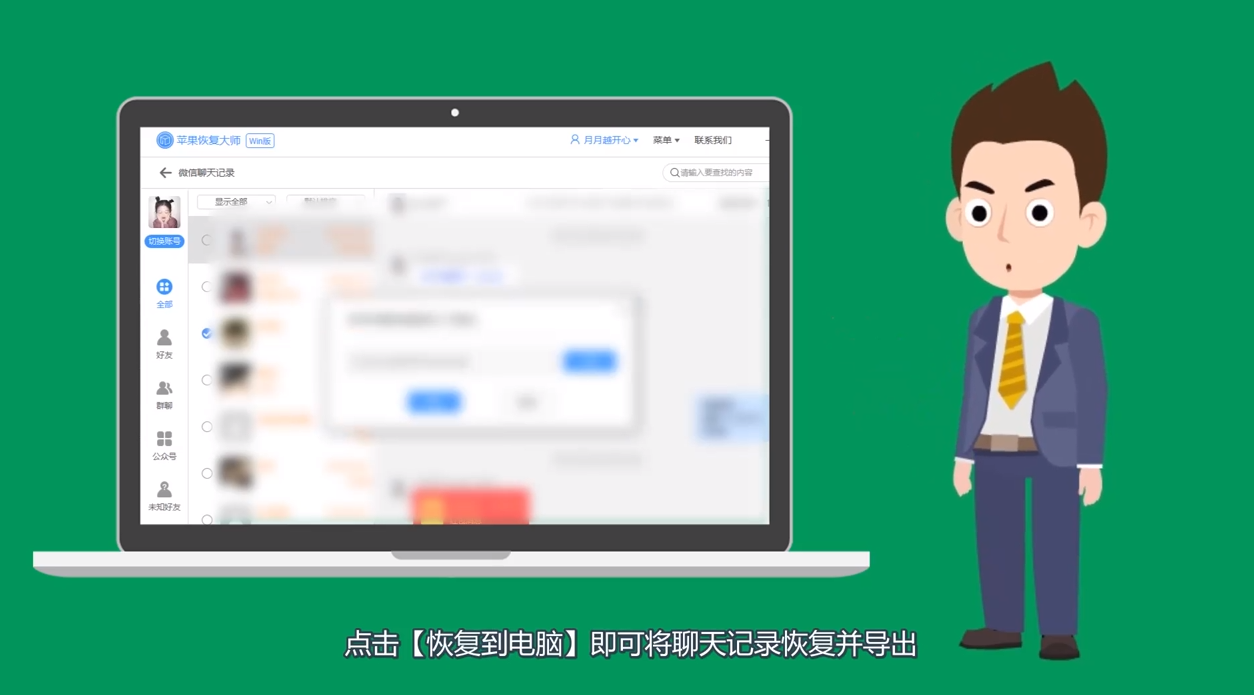
22、总结如下。
